Come visualizzare e accedere a ciò che è condiviso in rete
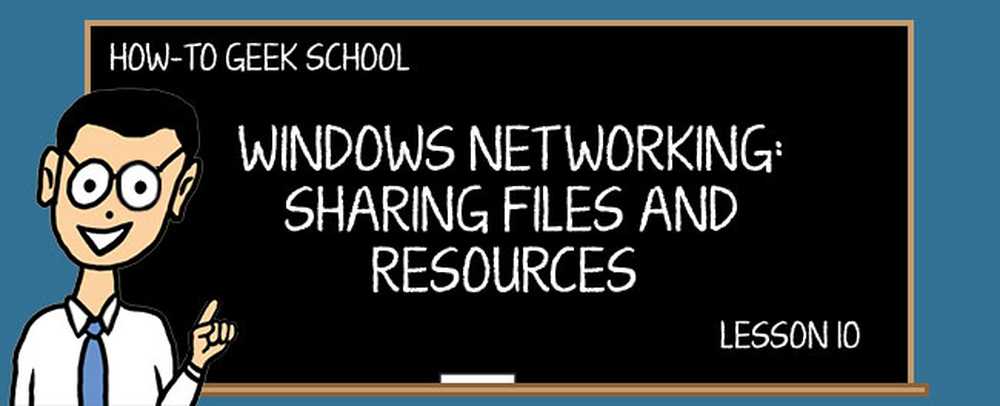
Per l'ultima lezione di questa serie di Geek School, parleremo dell'accesso a tutto ciò che è condiviso sulla rete.
NAVIGAZIONE SCOLASTICA- Account utente, gruppi, permessi e il loro ruolo nella condivisione
- I concetti di base nella condivisione della rete
- Personalizzazione delle impostazioni di condivisione della rete
- Condivisione con altri utilizzando la cartella pubblica
- Condivisione con il gruppo Home
- Condivisione con la rete tramite la procedura guidata di condivisione
- Condivisione con la rete utilizzando la condivisione avanzata
- Come lavorare con le unità di rete e le posizioni di rete
- Come condividere dispositivi con altri sulla rete
- Come visualizzare e accedere a ciò che è condiviso in rete
Inizieremo mostrando come visualizzare e accedere a ciò che è condiviso da altri sul gruppo Home, sia in Windows 7 sia in Windows 8.x. Anche se i passaggi coinvolti sono leggermente diversi, i principi di base sono gli stessi in entrambi i sistemi operativi.
Quindi, spiegheremo come accedere a tutto ciò che è condiviso sulla rete, anche da computer su cui Windows non è installato o che non fanno parte del gruppo Home.
Nella seconda parte di questa lezione imparerai come monitorare ciò che stai condividendo con la rete e chi sta accedendo a ciò che stai condividendo.
Ultimo ma non meno importante, chiuderemo con un suggerimento solo per gli utenti di Windows 7. Questo sistema operativo include una funzionalità di rete piccola ma piacevole che non è disponibile in Windows 8.x..
Come visualizzare ciò che è condiviso con il gruppo home in Windows 8.x
Per visualizzare tutto ciò che è condiviso con il Gruppo Home nella tua rete, apri File Explorer. Quindi, espandere la sezione "Gruppo Home". Qui vedrai tutti gli account utente che condividono qualcosa con il Gruppo Home dai computer che fanno parte del Gruppo Home.
Un account utente può esistere su più computer quindi non preoccuparti se il numero di utenti non è uguale al numero di computer che fanno parte del tuo gruppo Home.

Se si fa doppio clic o si tocca due volte un account utente, viene visualizzato un elenco con tutti i computer e i dispositivi Windows in cui questo utente esiste e condivide qualcosa con altri. Ad esempio, utilizziamo lo stesso account Microsoft su tre dei computer che si trovano nella mia rete domestica. Per ogni computer, vediamo cosa condividiamo con gli altri nel gruppo Home.

L'elenco di cartelle e risorse condivise è diverso da computer a computer. Per accedere a qualcosa che viene condiviso, fai doppio clic o tocca su di esso.
Come visualizzare ciò che è condiviso con il gruppo home in Windows 7
Windows 7 visualizza ciò che viene condiviso con il gruppo Home in un modo leggermente diverso. Innanzitutto, apri Esplora risorse e vai alla sezione "Gruppo Home".
Lì vedrai tutti gli account utente e i computer che condividono qualcosa con il Gruppo Home. A differenza dei sistemi operativi Windows 8.x, qui vedrete ogni account utente con una voce per ogni PC o dispositivo in cui viene utilizzato. Ad esempio, nello screenshot qui sotto puoi vedere tre voci per Ciprian Rusen, una per ogni computer che usa quell'account.

Per accedere a ciò che è condiviso con il gruppo Home di un utente su un computer specifico, fare doppio clic sulla voce appropriata. È ora possibile visualizzare e utilizzare ciò che viene condiviso, a seconda delle autorizzazioni impostate durante la condivisione con il Gruppo Home.

Come visualizzare ciò che è condiviso con la rete
L'accesso a ciò che è condiviso con la rete funziona allo stesso modo in Windows 7 e Windows 8.x. Apri Windows Explorer in Windows 7 o Esplora file in Windows 8.x e vai alla sezione Rete.
Qui vedrai una rete con tutti i computer e i dispositivi che fanno parte della tua rete, che sono attivi in quel momento. Mentre la sezione "Gruppo Home" spiegata in precedenza mostra solo i computer che fanno parte del Gruppo Home, la sezione "Rete" visualizza tutti i computer che fanno parte della rete e utilizzano la stessa impostazione del Gruppo di lavoro.
Se hai bisogno di un aggiornamento sul gruppo di lavoro, leggi la lezione 2. Se nella tua rete hai computer Mac o Linux, li vedrai elencati solo nella sezione "Rete".
Sotto l'elenco dei computer di rete, molto probabilmente vedrai un elenco di dispositivi multimediali a cui puoi accedere.

Se si fa doppio clic o si tocca due volte un computer dalla rete, si vedrà ciò che quel computer sta condividendo con la rete. Per accedere a qualsiasi risorsa condivisa, fai doppio clic o tocca due volte su di essa.

Se un computer di rete non condivide risorse con il tuo account utente, verrà visualizzato il prompt "Windows Security". Ti verrà chiesto di inserire i dettagli di un account utente che ha accesso alle risorse condivise su quel computer, prima che tu possa vedere cosa sta condividendo con la rete.

Nel campo "Nome utente", digita il nome del computer di rete a cui stai tentando di accedere, seguito da "\" e poi l'account utente.
Ad esempio, "Computer1 \ HowToGeek" si traduce in: il computer denominato "Computer1" e il nome utente "HowToGeek".
Se si utilizza un account Microsoft, digitare l'indirizzo e-mail di tale account utente. Quindi, digitare la password nel campo appropriato e verificare se si desidera che Windows ricordi le proprie credenziali. Al termine, premere "OK" e sarà possibile accedere alle risorse condivise di quel computer.

Se si fa doppio clic o si tocca due volte un dispositivo multimediale nella sezione "Reti", viene aperto Windows Media Player. Sarai in grado di utilizzarlo per lo streaming delle librerie multimediali dei computer che le condividono con la rete e le hanno rese disponibili per lo streaming. Windows Media Player sarà in grado di riprodurre musica, video, immagini e programmi TV registrati.

Come monitorare le tue azioni, sessioni attive e file aperti con la gestione del computer
Se non utilizzi Windows 7 Home Premium o versioni precedenti, la versione principale di Windows 8.xo Windows RT, puoi utilizzare lo strumento "Gestione computer" per monitorare ciò che condividi con gli altri sulla rete, gli utenti che hanno collegato al computer attraverso la rete e i file che hanno aperto. Anche se questo strumento esiste in queste versioni di Windows, non include gli strumenti di gestione menzionati in questa lezione.
Per quelli di voi che hanno le versioni richieste di Windows, andare su Pannello di controllo e poi su "Sistema e sicurezza> Strumenti di amministrazione". Qui troverai diverse scorciatoie tra cui una denominata "Gestione computer". Fai doppio clic o tocca due volte su di esso.

Di seguito puoi vedere come appare lo strumento Gestione computer. Come vedrai, include molte funzioni utili.

Continua a leggere…




